excel拖动排列步骤如下:1.我在EXCEL中输入以下数字,如图:2.现在我要想复制“1”,则拖动单元格A1,但此该你会发现,在下拖动下方有个方框,如图:3.上步出现的情况便是以顺序的方式出现,但你只需要点动那个右下方的方框,选择“复制单元格”即可......
如何隐藏或显示Excel工作表中的网格线
Excel教程
2021-11-13 11:46:49
Excel工作表中的网格线虽然可以方便我们区分各单元格,但有时却不需要网格线,如工作表中仅包含文字内容时。这时可以将工作表中的网格线隐藏起来,方法如下:
Excel 2003:
1.选择一个或多个工作表,单击菜单“工具→选项”,弹出“选项”对话框。
2.选择“视图”选项卡,在“窗口选项”中取消选择“网格线”。
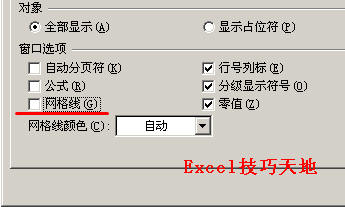
3.单击“确定”。
另外,还可以通过单击“窗体”工具栏中的“切换网格”按钮来显示或隐藏网格线。打开“窗体”工具栏的方法是在菜单栏或工具栏上右击,选择“窗体”。
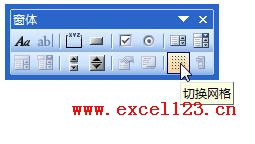
Excel 2007:
1.选择一个或多个工作表,在功能区中单击“视图”选项卡。
2.在“显示/隐藏”组中,取消选择“网格线”。
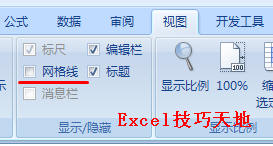
隐藏网格线仅适用于选定的工作表,工作簿中的其他工作表不会受到影响。如果要显示网格线,勾选“网格线”即可。
相关文章
